Добавление треков
Добавление треков в систему возможно несколькими способами:
- Через приложение агентского трекинга.
- Вручную в разделе “Отчеты” > “Детали дня”
- Автоматически (через интеграции со сторонними системами).
Добавление треков через приложение агентского трекинга
Приложение агентского трекинга устанавливается на компьютеры сотрудников и становится доступным для использования при включении трекинга в разделе “Конфигурация” > “Таймтрекинг”> “Старт/стоп в трее” (Включено).
Запустить приложение, можно кликнув на иконку, которая находится в трее.
![]()
Приложение позволяет отмечать начало и конец работы над задачей. При завершении работы над задачей создается трек.
Перед началом работы выберите из списка проект, после чего в приложении появится список задач доступных для выполнения в рамках этого проекта. Настроить список задач может менеджер проекта в разделе “Настройки” > “Проекты” в профиле проекта.
Добавление треков вручную
В разделе “Отчеты” > “Детали дня” представлена статистика работы сотрудников и результаты тайм-трекинга за каждый день с разбивкой по часам. В данном разделе вы можете вручную добавлять треки.
День в отчете “Детали дня” выглядит следующим образом:
![]()
Синим цветом на диаграмме отображаются результаты тайм-трекинга сотрудников, а белым цветом - отрезок времени, в который сотрудник не отметил над какой задачей он работал. Для добавления трека нужно кликнуть на незаполненную часть диаграммы и в контекстном меню трека выбрать пункт “Новая задача”.
Справа появится окно добавления трека, в котором вы можете указать:
- время работы над задачей;
- проект и задачу;
- детали работы.
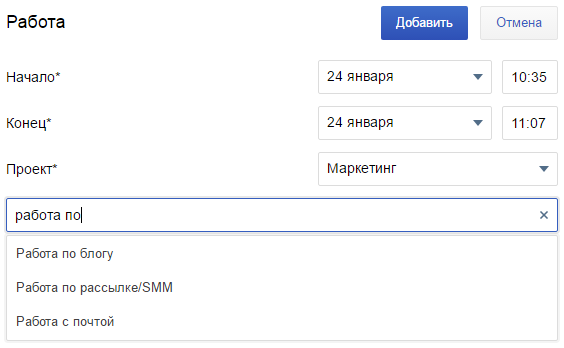
Автоматическое добавление треков
При наличии интеграций со сторониими системами (системами телефонии, Microsoft Exchange и др.) треки могут добавляться в CrocoTime автоматически. В разделе “Отчеты” > “Детали дня” треки, добавленные из интеграций, отображаются желтым цветом.